注意:容易犯的错误。
不是只改其中一行,而是所有行。
方法/步骤
- 当我们在VC++6.0中编写好一个C语言程序后,点击“Compile(编译)”或者“Build(构建)”出现的“Compiling… ,Error spawning cl.exe”错误提示,一般都是因为路径设置的问题引起的。出现这种问题不需要重装,也许重装也不能解决这种问题。首先我们的查看VC++6.0的安装路径,一般默认安装都是安装在C:\Program Files\Microsoft Visual Studio目录下的,但是有可能你安装时时安装在其他目录中,一定要知道安装目录的路径。我这里是安装在D:\Microsoft Visual Studio6.0目录中。
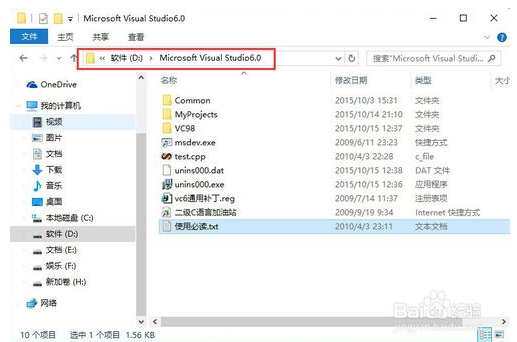
- 打开VC++6.0程序,点击菜单栏上的“工具(T)”,在出现的下拉列表中选择“选项(O)…”,如下图所示。
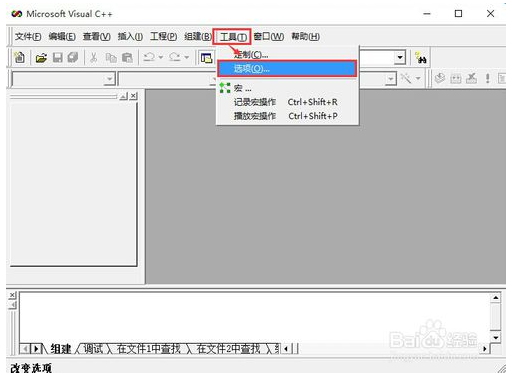
弹出一个“选项”窗口,点击窗口菜单栏上的“目录”选项,点击目录(S)对应的下拉框会看到有可执行文件(executatble files)、include files、library files、source files四个选项。
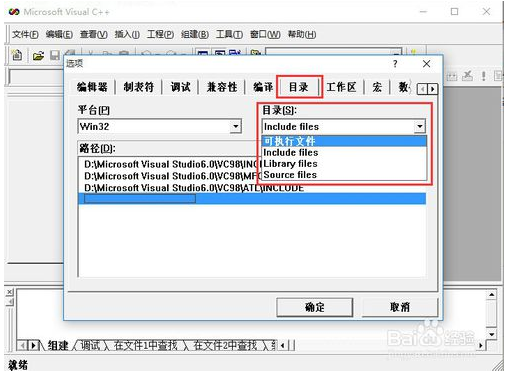
首先,我们在“目录(S)”对应的下拉框中选择“可执行文件(executatble files)”,在”路径(D)”(也就是红线框)中可以看到一共有四行路径,黄线框中的代表的是VC++6.0的安装路径,如果不是你的安装路径,请改为安装路径。
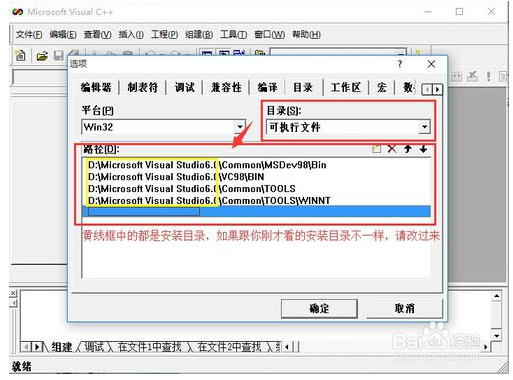
然后,再在“目录(S)”对应的下拉框中选择“include files”,在”路径(D)”(也就是红线框)中可以看到一共有三行路径,黄线框中依然代表VC++6.0的安装路径,如果不是请改为安装路径。
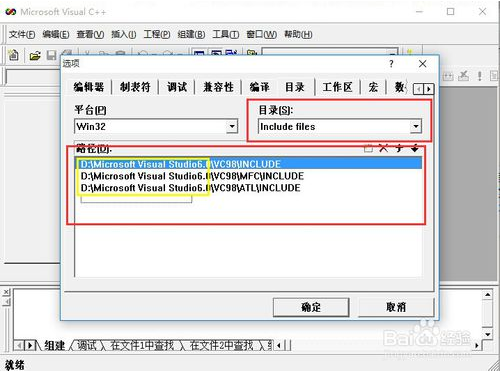
然后,再在“目录(S)”对应的下拉框中选择“library files”,在”路径(D)”(也就是红线框)中可以看到一共有两行路径,黄线框中依然代表VC++6.0的安装路径,如果不是请改为安装路径。
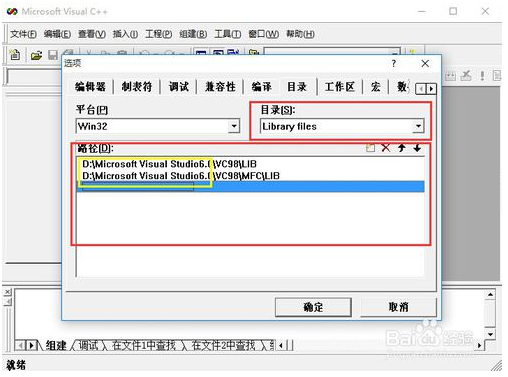
然后,再在“目录(S)”对应的下拉框中选择“source files”,在”路径(D)”(也就是红线框)中可以看到一共有三行路径(也许不止三行,但红线框中的四行很关键),黄线框中依然代表VC++6.0的安装路径,如果不是请改为安装路径。
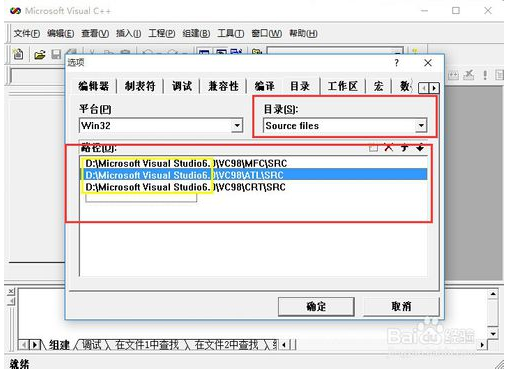
改完之后,点击“确定”按钮,重新编译程序,可以发现没有出现Compiling…,Error spawning cl.exe这个问题了,程序可以正常编译了。
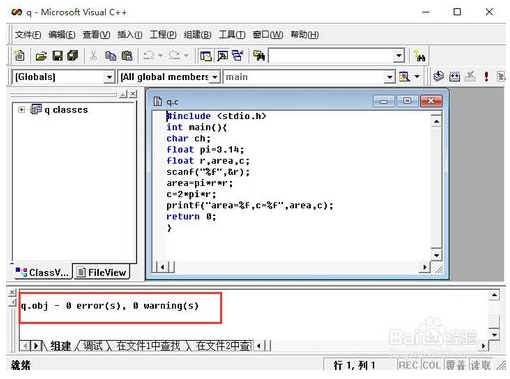
注意事项
- 最关键的就是把安装路径设置好,Microsoft Visual Studio\后面的都不需要改。

